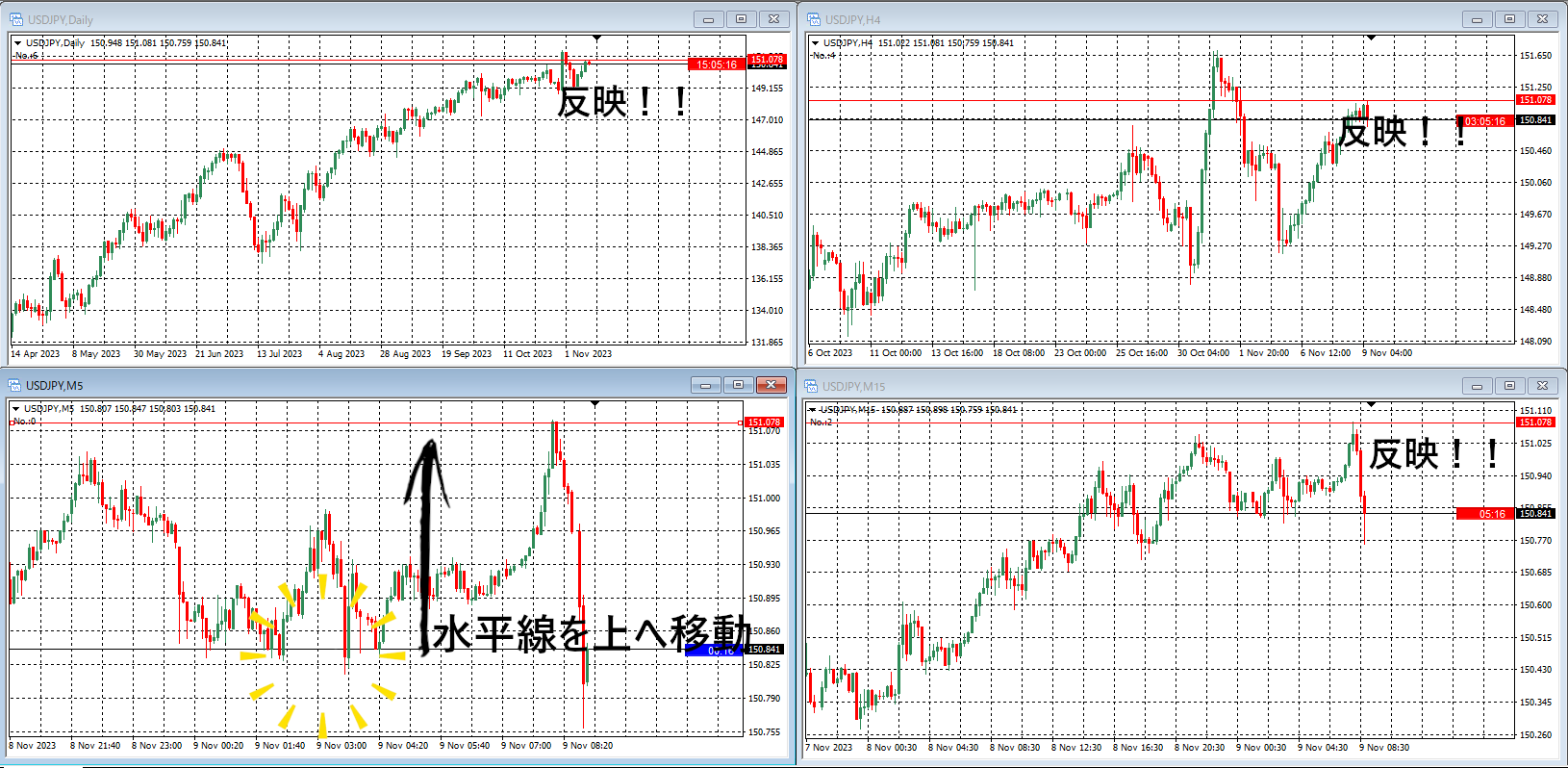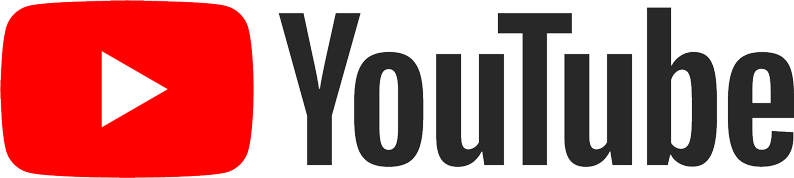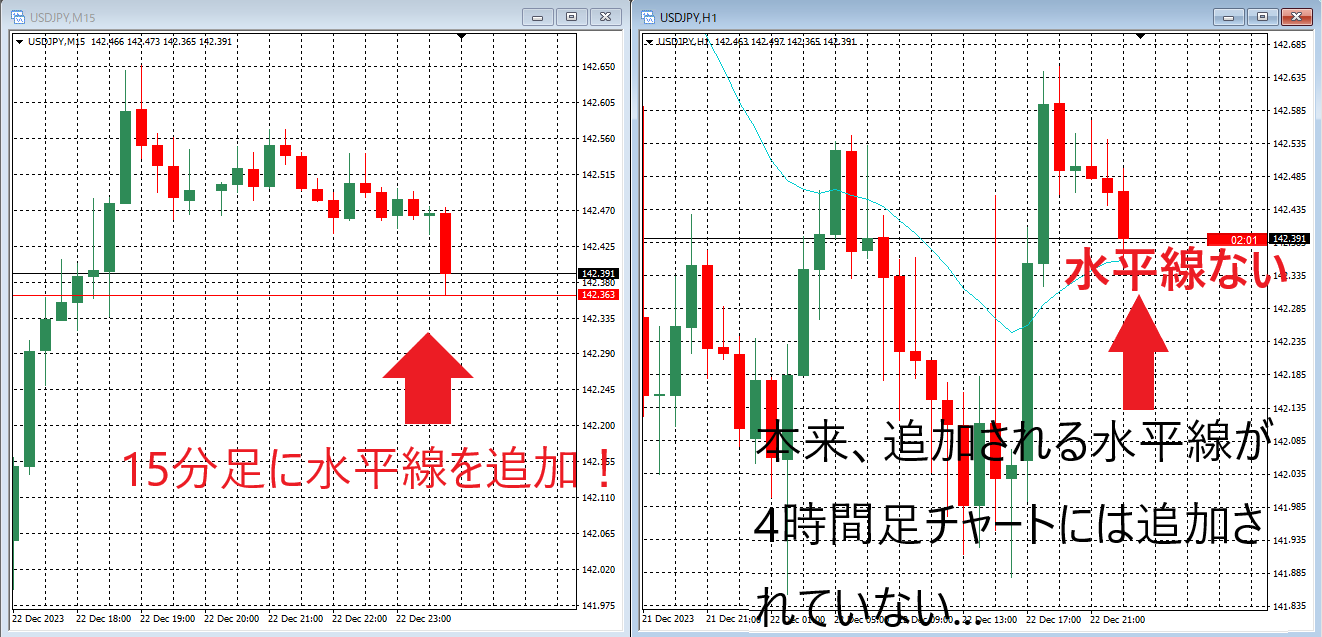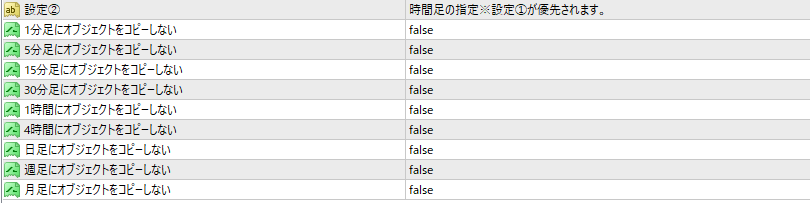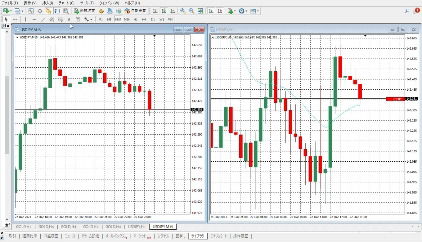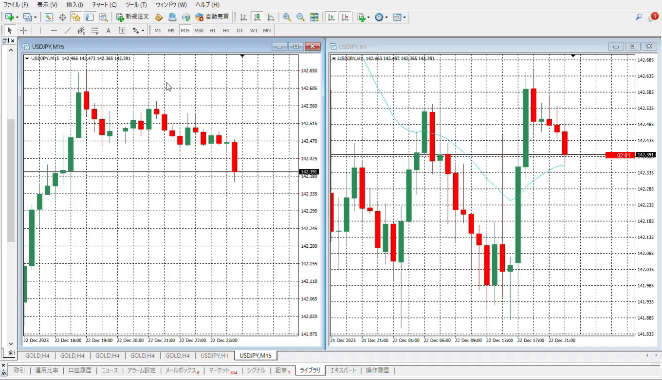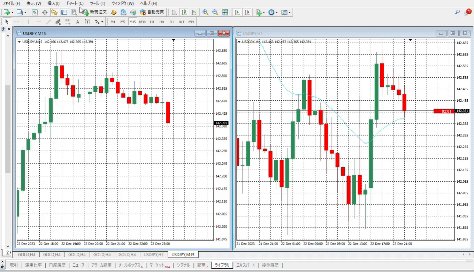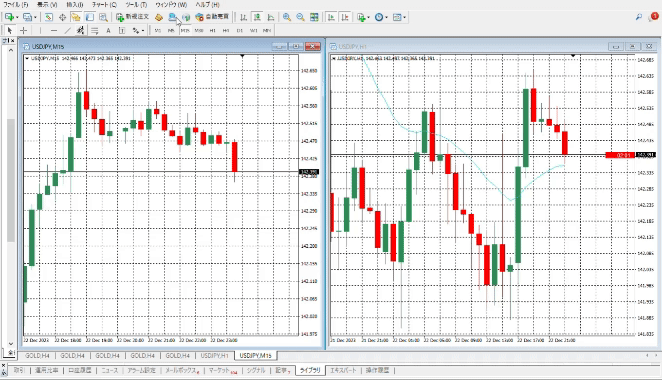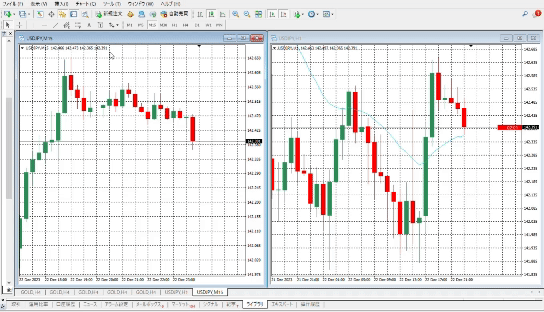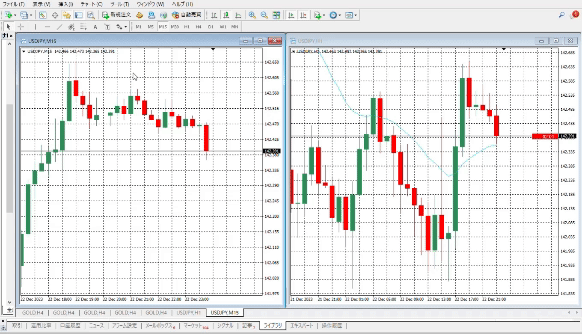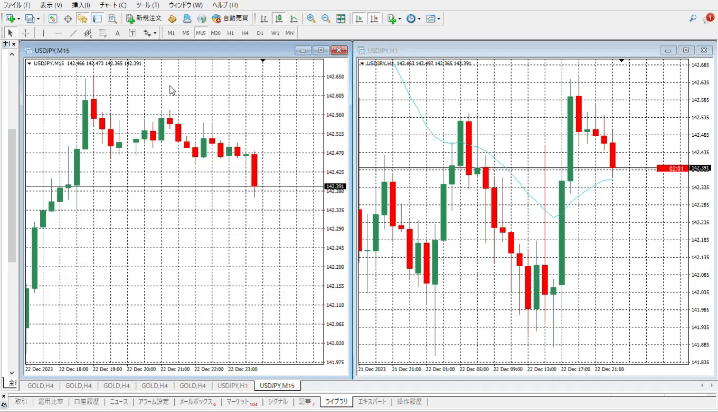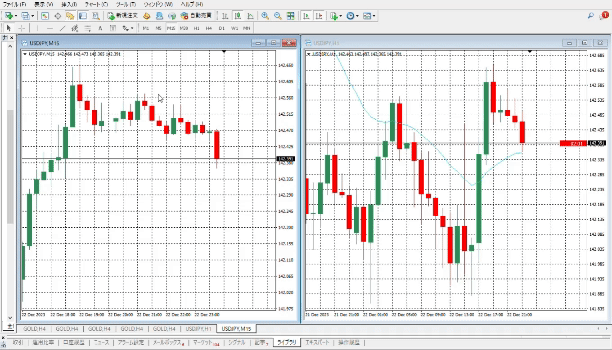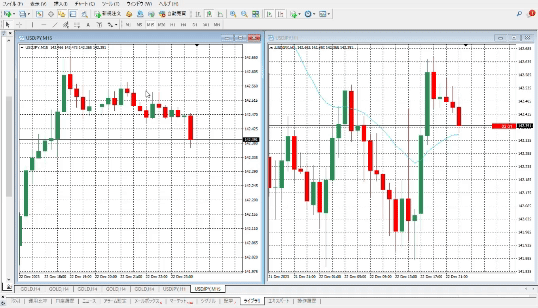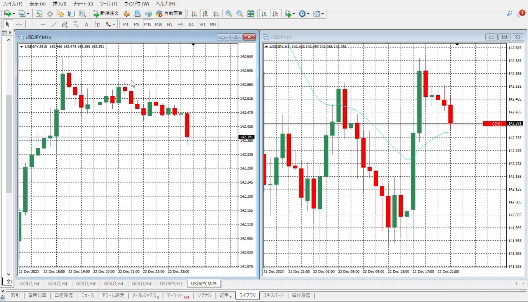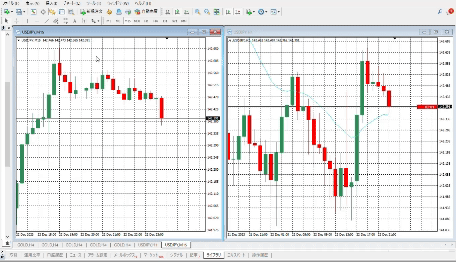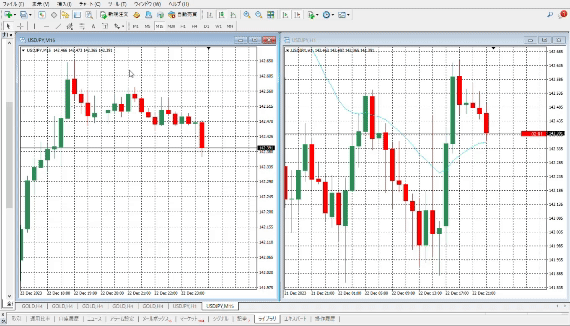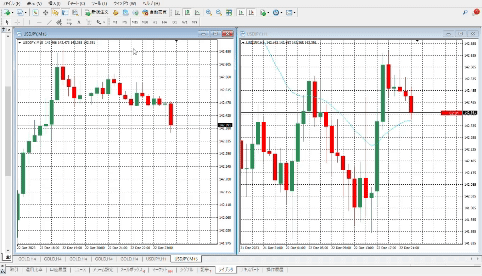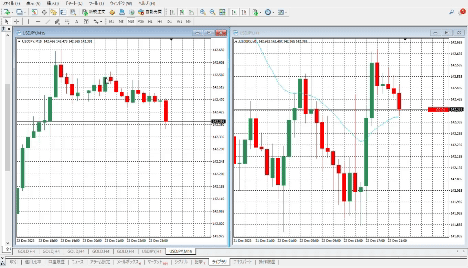MT4の標準機能では、ラインを別チャートにコピーすることができません。ラインとは、水平線やトレンドライン、チャネルライン、フィボナッチなどを意味します。そのため、『不便だ…』と思われている方もいるのではないでしょうか?
この記事を最後まで読めば、MT4でラインを引いた後、同じ通貨ペアの異なる全時間軸のチャートに自動でコピー(同期)できるようになります。もちろん、無料で実現可能です。興味がある方は、ぜひ最後まで読んでみてください。
MT4は標準でラインをコピー(同期)できない!それが不便な理由
はじめに、MT4の標準機能でラインがコピーできないことがどれだけ不便なのかについて解説します。
マルチタイムフレーム分析がしづらい
MT4でチャート分析を行うとき、5分足チャート、15分足チャート、1時間足チャート、4時間足チャートというように、複数のチャートを表示させて分析している方も多いでしょう。一般的にマルチタイムフレーム分析といいますが、 標準機能でラインコピーができないMT4は、チャートに水平線を引いても、別チャートに同期されません。例えば、15分足チャートで水平線を引いたら15分足チャートだけ水平線が表示されます。
同じ通貨ペアでも15分チャートに引いた水平線が1時間足チャートにコピーされません。つまり、標準機能で別チャートに水平線をコピーさせようとする場合、15分足チャートで引いた水平線を再度1時間足でも引く必要があります。二度手間なため、これでは非常に不便です。
チャート分析に時間がかかる
上記で説明したように、MT4の標準機能でラインをコピーしようとする場合、それぞれの時間軸でラインを引かなければならないため、時間がかかります。つまり、効率的にチャート分析をすることができないため、イライラしたり、トレード成績に影響がでたりするでしょう。
MT4で別チャートラインをコピー(同期)するならラインオートコピーがおすすめ!
その悩みを一瞬で解決してくれるのがMoreAndMore Infoが提供するラインオートコピーです。ラインオートコピーというインジケーターを使えば、同じ通貨ペアのチャートが表示されている場合、ラインを引くと別チャートに自動でコピー(同期)されます。しかも無料で手に入れることができます。早速、MoreAndMore Infoが提供するラインオートコピーを詳しくチェックしていきましょう。
ラインオートコピーとは?
ラインオートコピーとは、MoreAndMore Infoが提供するMT4でラインを別チャートにコピーすることができるインジケーターです。水平線やトレンドラインなど全部で14種類のオブジェクトを全チャートに同期することができます。例えば、4時間足に線を引くことで、同じ通貨ペアであれば15分や日足などすべての時間軸のチャートにラインをコピーすることが可能です。
次に、なぜMoreAndMore Infoのラインチャートが有名で人気があるのか詳しくメリットをチェックしていきましょう。
MoreAndMore Info提供のラインオートコピーがすごい!5つのメリット
MoreAndMore Info提供のMT4ラインオートコピーを入手するメリットは下記の5つです。
- 水平線など14種類に対応可能
- この精度にもかかわらず無料で入手することができる
- 下位足には同期させない設定が可能
- 時間軸を指定した非同期設定ができる
- 移動や削除もすべて反映
- 色や線などプロパティ設定も同期
それぞれのメリットについて詳しく解説します。
水平線など14種類に対応可能
ラインオートコピーは、水平線やトレンドラインなど全部で14種類のオブジェクトに対応しています。そのため、多くのFXトレーダーが普段から使用するラインを引いて別チャートに同期させることができます。
この精度にもかかわらず無料で入手することができる
MoreAndMore Infoのラインオートコピーは、対応オブジェクトが有料インジケーターに負けないぐらい多いです。また、精度も非常に高くなっています。それにもかかわらず、無料で入手することが可能です。誰でも手に入れられるので、多くのトレーダー様に指示されているインジケーターです。
下位足には同期させない設定が可能
ラインオートコピーは、下位足に同期させない設定が可能です。下位足で引いた線を上位足のみで使用したい場合に便利な機能です。
時間軸を指定した非同期設定ができる
特定の時間軸を非同期にする設定も可能です。月足には表示させない、1分足には表示させないというような柔軟な使い方ができます。
移動や削除もすべて反映
ラインのコピーは追加したときだけでなく、削除したり、移動したりしたときも同期されます。
色や線などプロパティ設定も同期
ラインオートコピーは色や線などプロパティ設定も同期することができます。水平線やトレンドラインはもちろんのこと、フィボナッチなども詳細設定に関しても別チャートにコピーされるので便利です。
MoreAndMore Infoのラインオートコピーが対応しているオブジェクト
MoreAndMore Infoのラインオートコピーは全部で14種類のオブジェクトに対応しています。具体的には下記の通りです。
- 水平線
- トレンドライン
- チャネルライン
- 角度付トレンドライン
- フィボナッチ
- 垂直線
- テキスト
- 矢印
- 四角形
- 三角形
- フィボエクスパンション
- フィボナッチチャネル
- フィボナッチ・ファン
- 線形回帰チャンネル
それぞれのオブジェクトを追加している様子を下記に細かくまとめましたので、MoreAndMore Info提供のラインオートコピーの動きをチェックしたい方は、ぜひ参考にしてください。
水平線
トレンドライン
チャネルライン
角度付トレンドライン
フィボナッチ
垂直線
テキスト
矢印
四角形
三角形
フィボエクスパンション
フィボナッチチャネル
フィボナッチ・ファン
線形回帰チャンネル
MoreAndMore Infoのラインオートコピーの機能は動画で確認できる
MoreAndMore Infoのラインオートコピーの動きをさらに細かくチェックしたいという方は、下記の動画を視聴するのがおすすめです。
MoreAndMore Infoのラインオートコピーを入手するためには?
ラインオートコピーは次の手順で誰でも簡単に入手することができます。
- 公式XでToshiをフォローする
- インジケーター無料配布ページで申し込みをする
それぞれの手順について詳しく解説します。
公式XでToshiをフォローする
はじめに、公式Xで下記のToshiのアカウントをフォローしてください。
インジケーター無料配布ページで申し込みをする
Toshiの公式Xをフォローしたら、下記のリンクに移動して申し込みをしてください。メールアドレスでXアカウントを記入し、申し込みボタンをクリックすれば、自動返信メールでMT4ラインオートコピーを受け取れます。
MoreAndMore Infoのラインオートコピーの注意点
最後に、ラインがコピーできるMoreAndMore Infoのラインオートコピーに関する注意点について詳しく解説します。
スマホに対応できない
1つ目の注意点は、スマホに対応していないという点です。
基本的にパソコンで使用できるMT4のインジケーターはスマホに対応しておらず、PCでのみ使用できます。ある程度、MT4を使用している方であれば理解できますが、初心者の方の中にはスマホでもインジケーターを使用できると思われている人もいるので、注意しましょう。
MT5では使用できない
MT5版のラインオートコピーは公開しておりません。MoreAndMore Infoのラインオートコピーは、MT4でのみ使用可能なため、あらかじめご確認上、ダウンロードしてください。
Macでの使用は推奨していない
MoreAndMore Infoのラインオートコピーは、Macでの使用を推奨しておりません。正常に動作するのは、Windowsのみとなるため、こちらに関しても事前に確認するようにしましょう。
まとめ
今回は、MT4でラインをコピー(同期)する方法やそれを実現してくれる無料のラインオートコピーについて詳しく解説しました。ラインオートコピーを入手することで、今まで不便だったラインの同期が簡単に行えるようになります。今後、効率的にMT4でチャート分析できる環境を構築するためにも、ぜひMoreAndMore Infoのラインオートコピーをお試しください。